
콘텐츠
- iOS 11.4 베타 설치 문제를 해결하는 방법
- iOS 11.4 베타 블루투스 문제를 해결하는 방법
- iOS 11.4 베타 셀룰러 데이터 문제를 해결하는 방법
- iOS 11.4 Beta Wi-Fi 문제를 해결하는 방법
- iOS 11.4 Beta AirPod 문제를 해결하는 방법
- iOS 11.4 베타 터치 스크린 문제를 해결하는 방법
- iOS 11.4 Beta Lag & Random Reboots 수정 방법
- iOS 11.4 베타 배터리 수명 문제를 해결하는 방법
- iOS 11.4 베타 앱 문제를 해결하는 방법
- iOS 11.4 베타 사운드 문제를 해결하는 방법
- 아무것도 작동하지 않는 경우 iOS 11.4 베타 문제를 해결하는 방법
- 향상된 보안을 위해 iOS 11.4.1 설치
iOS 11.4 베타 문제는 베타 테스터를 괴롭 히고 있으며이 가이드는 가장 일반적인 문제를 해결하는 방법을 보여줍니다.
애플의 새로운 IOS 11.4 업데이트의 시험판 버전을 테스트 한 기니피그들은 심각한 배터리 소모, Wi-Fi 문제, 다양한 제 1 자 및 제 3 자 애플 리케이션의 문제, 지연, 임의 재부팅, 설치 문제 및 기타 다양한 문제에 대해 불평하고있다.
일부 iOS 11.4 베타 문제는 이전 버전의 iOS 11로 다운 그레이드해야 할 수도 있지만 나머지는 간단히 몇 초 또는 몇 분 정도 걸릴 수도 있습니다.
오늘 우리는 가장 일반적인 iOS 11.4 베타 문제에 대해 알아보고 몇 분 안에 문제를 해결할 수있는 방법을 보여줍니다.
기기에 문제가 표시 될 때를 예측하는 것은 불가능합니다. 공식 iOS 11.4 출시 날짜보다 앞선 테스트를 통해 업데이트가 진행됨에 따라 수정 목록을 편리하게 관리하고 싶을 것입니다.
iOS 11.4 베타 설치 문제를 해결하는 방법
기기에 iOS 11.4 베타를 설치하기 전에 사전 설치 설명서를 살펴 봐야합니다. 문제를 피하는 데 도움이 될 것입니다.
설치 문제는 매우 일반적이며 일부 사용자는 iOS 11.4 베타에 문제가 있습니다.
iOS 11.4 베타 버전을 설치하려고하는데 설치가 애플 로고에 맞지 않는다면, 아마도 당신이해야 할 일이 있습니다.
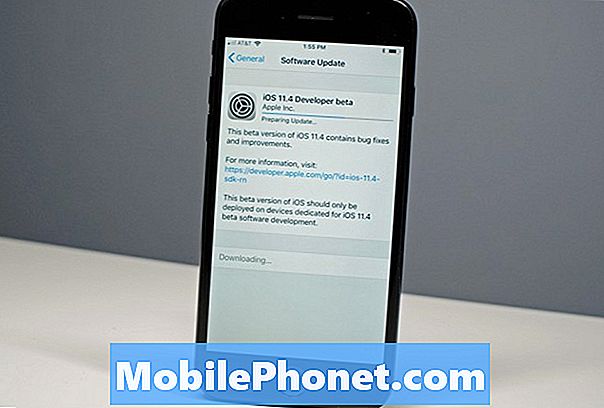
이 문제를 해결하기 위해 복구 모드로 들어가서 최신 버전의 iOS로 복원해야했습니다. 여러 번 시도해 볼 수는 있지만 휴대 전화는 결국 빈 칸으로 바뀌어야합니다. 이 후에 iOS 11.4 베타를 올바르게 설치할 수 있습니다.
아직 모든 것을 진행하고 싶지 않다면 SIM 카드를 제거하여 설치에 도움이되는지 확인할 수도 있습니다. 이 방법은 몇 사람에게 효과적입니다. 보조 기기에 iOS 11.4 베타를 설치하는 경우에만이 작업을 수행해야합니다.
iOS 11.4 베타 다운로드가 중단 된 경우 홈 버튼과 전원 버튼 (iPhone 7을 소유하고있는 경우 볼륨 낮추기와 전원 버튼 누르기)을 동시에 누르십시오.
장치의 전원이 꺼지고 다시 시작되면 프로세스를 다시 롤업 할 수 있어야합니다.
iOS 11.4 베타 블루투스 문제를 해결하는 방법
iOS 11.4 베타 전원 장치를 블루투스 헤드셋이나 스피커에 더 이상 연결할 수없는 경우 이러한 고대 요법 중 하나를 시도해보십시오.
설정 앱으로 들어가서 블루투스로 이동합니다. Bluetooth 연결 옆의 원 안에있는 파란색 i를 탭하면 문제가 발생하고 다음 화면에서이 장치 잊어 버리기를 살짝 누르십시오. 다시 연결하십시오.
이 빠른 수정이 작동하지 않으면 장치의 네트워크 설정을 재설정 해보십시오. 설정> 일반> 재설정> 네트워크 설정 재설정으로 이동하십시오. 이 프로세스는 완료하는 데 몇 초가 걸리고 장치는 알려진 Bluetooth 장치를 잊어 버립니다. 다시 연결하십시오.
그래도 문제가 해결되지 않으면 모든 설정을 다시 설정해보십시오. 설정> 일반> 재설정> 모든 설정 재설정을 누릅니다. 이렇게하면 설정이 제조시 기본값으로 되돌려 지므로 장치에서 저장된 Wi-Fi 암호를 모두 잊어 버릴 수 있습니다. 이 단계를 시도하기 전에 해당 항목이 있는지 확인하십시오.
자동차의 iOS 11.4 베타 블루투스 문제를 해결하려면 이러한 수정 사항을 시도해보십시오. 그러나 잠재적 인 문제를 해결하려면 자동차 설명서 및 / 또는 자동차 대리점에 문의해야 할 수도 있습니다.
iOS 11.4 베타 셀룰러 데이터 문제를 해결하는 방법
셀룰러 데이터 (LTE, 4G 등) 속도가 정상 속도보다 느리거나 연결이 불안정한 경우 몇 가지 시도해보십시오.
먼저 이동 통신사에 문의하여 해당 지역에서 정전이 발생했는지 확인하십시오. AT & T, Sprint, T-Mobile 또는 Verizon을 사용하고 있다면 여기를 클릭하십시오. 필요한 경우 고객 서비스에 문의하십시오.
정전이 아니라고 확신하는 경우 간단히 다시 시작하십시오. 전원 버튼을 누른 상태에서 스 와이프하여 전원을 끄고 버튼을 다시 길게 눌러 전원을 다시 켭니다. 여전히 문제가 발생하면 설정> 정보로 이동하여 이동 통신사 업데이트를 확인하십시오.
그래도 문제가 해결되지 않으면 셀룰러 데이터를 켜고 끄십시오. 설정> 셀룰러> 끄기로 이동하십시오. 설정 또는 제어 센터에서 비행기 모드를 1 분 동안 사용하도록 설정할 수도 있습니다. 전원을 끄고 연결 상태를 확인하십시오.
네트워크 설정을 재설정 할 수도 있습니다. 설정> 일반> 재설정> 네트워크 설정 재설정으로 이동하십시오.
iOS 11.4 Beta Wi-Fi 문제를 해결하는 방법
iOS 11.4 베타 테스터는 다양한 Wi-Fi 문제를 겪고 있습니다. 일부 사용자는 느린 속도로, 다른 사용자는 자주 떨어집니다. Wi-Fi 문제는 수정하기가 쉽지 않은 것으로 알려져 있지만 문제가 발생하면 시도해 볼 수있는 몇 가지 수정 사항이 있습니다.
첫째, 라우터 / 인터넷 서비스 공급자 (ISP) 문제가 아닌지 확인해야합니다. Wi-Fi 연결이 작동하기 시작하면 잠시 후 라우터를 분리하여 다시 테스트 해보십시오. 또한 해당 지역에 서비스가 중단되었는지 확인하는 것이 좋습니다.
정전 또는 라우터 문제가 아니라고 확신하는 경우 기기를 들고 설정 앱으로 들어가 Wi-Fi 비밀번호를 알아 두는 것이 좋습니다.
설정> Wi-Fi> 연결 선택>으로 이동하고 화면 상단에서이 네트워크 잊어 버리기를 탭합니다. 가능한 경우 다시 연결하고 문제를 확인하십시오.
여전히 문제가 발생하는 경우 설정> 일반> 재설정> 네트워크 설정 재설정으로 이동하십시오. 이렇게하면 기기에서 저장된 비밀번호를 잊어 버릴 수 있으므로 앞서 말한 것처럼 편리하게 사용할 수 있습니다.
이것이 실패하면 애플은 Wi-Fi 문제에 대한 자체 가이드를 얻게된다. 거기에 맞는 수정 프로그램을 찾을 수 있습니다.
iOS 11.4 Beta AirPod 문제를 해결하는 방법
AirPod가 iOS 11.4 베타 구동 장치에 연결하지 않거나 하나의 AirPod 만 연결하는 경우이 방법을 사용해보십시오.
양쪽 AirPod를 꺼내서 케이스 안쪽에 넣고 케이스를 닫은 다음 5 ~ 10 초 정도 기다린 다음 천천히 휴대 전화 옆의 케이스와 함께 꺼내십시오.
iOS 11.4 베타 터치 스크린 문제를 해결하는 방법
기기의 화면이 지연되기 시작하거나 iOS 11.4 베타를 사용할 때 화면이 느리게 반응하는 경우 여기에 맞는 해결책이 있습니다.
화면이 터치 및 스 와이프에 응답하지 않으면 전원 버튼과 홈 버튼 (iPhone 7 / iPhone 7 Plus의 볼륨 낮추기 및 전원 버튼, iPhone 8 / iPhone 8 Plus 에서처럼이 버튼을 iPhone X ) 동시에. 휴대 전화가 몇 초 후에 재부팅되고 터치 스크린 문제가 없어야합니다.
처음 작동하지 않으면 작동 할 때까지 다시 시도하십시오. 과거에는 세 번의 하드 리셋이있었습니다.
iOS 11.4 Beta Lag & Random Reboots 수정 방법
지연, 무작위 재부팅 및 잠금 장치와 같은 iOS 11.4 베타 성능 문제를 다루는 경우에 대해 알아 보았습니다.
최근 간단한 재시작이 문제를 해결하지 못하는 경우 iOS 11 성능 저하를 개선하기위한 방법 목록을 마련했습니다.
응용 프로그램을 전환 할 때 끊김 현상이 발생하면 홈 버튼의 클릭 속도를 조정하십시오. 설정을 완료하려면 설정> 일반> 손쉬운 사용> 홈 버튼으로 이동하십시오.
iOS 11.4 베타 배터리 수명 문제를 해결하는 방법
우리는 어떤 이슈도 발견하지 못했지만 일부 iPhone 및 iPad 사용자는 iOS 11.4 베타 배터리 소모를 감지하고 있습니다. 배터리 문제는 흔히 발생하며 Apple이 내놓은 모든 iOS 11.4 베타 버전을 괴롭 히게됩니다.

배터리가 비정상적으로 소모되었다고 생각되면 iOS 11 배터리 수명이 단축 될 수있는 문제 해결 목록을 확인하십시오. 우리 가이드는 포기하기 전에 취하고 자하는 단계를 안내합니다.
iOS 11.4 베타 앱 문제를 해결하는 방법
App Store에서 앱이나 앱 업데이트를 다운로드하는 데 문제가있는 경우 기기를 다시 시작하고 다운로드를 다시 시도하십시오. 그것은 작동해야합니다. 다운로드가 여전히 중단 된 경우 앱에서 '업데이트'기호를 누르기 전에 빠르게 '업데이트'를 탭하세요.
앱 성능 문제를 해결하려면 앱이 최신 버그 수정으로 최신 버전인지 확인하십시오. 그래도 문제가 해결되지 않으면 앱을 다시 설치해보세요.
많은 앱과 서비스가 시험판 소프트웨어와 잘 작동하지 않으며 많은 개발자는 iOS 11.4 베타 호환성 업데이트를 출시하지 않을 것입니다.
이러한 수정 사항이 도움이되지 않고 문제가 참을 수 없을 경우 다운 그레이드해야합니다.
iOS 11.4 베타 사운드 문제를 해결하는 방법
홈 화면이나 응용 프로그램을 사용하는 동안 갑자기 소리가 나지 않으면 당황하지 마십시오. 몇 초 안에 문제를 해결할 수 있어야합니다.
휴대 전화 나 태블릿을 다시 시작해야 문제가 해결됩니다. 전원 버튼을 누른 상태로 슬라이드하여 전원을 끄고 기기의 전원을 켜고 확인하십시오. 또한 Bluetooth를 켜고 끄면 문제가 해결되는지 확인할 수 있습니다.
특정 앱에서 이러한 소리 문제가 발생하는 경우 앱의 최신 버전을 사용하고 있는지 확인하십시오.
또한 잔해가 문제를 일으키지 않았는지 확인하기 위해 스피커 그릴을 들여다 보시기 바랍니다. 뭔가를 발견하면 신중하게 제거하여 장치의 소리가 좋아지는 지 확인하십시오.
아무것도 작동하지 않는 경우 iOS 11.4 베타 문제를 해결하는 방법
Apple에서 새로운 iOS 11.4 베타를 출시하면 다운로드하십시오. 다가오는 iOS 11.4 베타에는 다양한 버그 수정이 필요합니다.
현재 iOS 11.4 베타 버전을 사용 중이며 iPhone, iPad 또는 iPod touch를 괴롭 히고있는 상황에서 핸들을 얻을 수 없다면 안정적인 공식 iOS 소프트웨어로 다시 돌아가십시오.
다운 그레이드 프로세스에 익숙하지 않은 경우 둘러보기를 살펴보십시오. 안정적인 소프트웨어로 돌아 가기 위해 취해야 할 조치를 통해 손을 잡을 것입니다.
iOS 11.4.1 & 8을 설치하지 않는 4 가지 이유














